Samsung е един от най-продаваните брандове смартфони и има защо.
Независимо дали говорим за класическите флагмани от серията Samsung Galaxy S, или за сгъваемите Galaxy Flip и Fold, тези устройства са сред фаворитите на потребителите по целия свят. Причината не е само в стилния дизайн, производителността и камерите.
Устройствата Samsung крият и някои доста приятни малко познати екстри и функции.
Избягваме да ги наричаме "скрити", защото част от тях са описани из менютата с инструкции. Убедени сме обаче, че не всеки притежател на смартфон на бранда е ровил чак толкова упорито и е наясно колко точно неща може да изпълнява телефонът му.
Ето някои от най-яките опции на Samsung Galaxy, които е възможно да сте пропуснали:
Селфита само с жестове или гласова команда

Да направим хубаво селфи понякога си е истинско изпитание. Особено ако не сме сами пред камерата, а искаме да хванем няколко души в кадър.
Samsung Galaxy смартфоните са насреща с опцията селфито да бъде щракнато с жест или гласова команда. За да се активира тази функция, влизаме в настройките на камерата, а оттам - в "Начини на заснемане".
Чрез плъзгачите можем да изберем заснемане на селфи с жест - с разтваряне на дланта - или с ключова дума. След това вече ще правим селфита, след като изречем ясно на глас "Зеле!" например.
Същите настройки могат да се приложат и при заснемането на видео.
Местене и изрязване на обекти от снимка

След един от последните ъпдейти на Android OS наборът инструменти за редактиране на снимки вече е още по-богат.
Налице е възможност конкретен обект от снимка да бъде изрязан, да му бъде премахнат фонът или същият този обект да се копира върху съвсем друг кадър. За целта отваряме снимката, която искаме да редактираме, и задържаме пръста си върху желания обект.
Софтуерът, подкрепен от изкуствен интелект, ще контурира предмета или човека и след това имаме възможността да го преместим, прехвърлим върху друга снимка или споделим.
Представете си, че сте снимали атрактивен интериор от кафене и искате да потърсите подобна антична маса или стол. Samsung Galaxy позволява мебелите да се "изрежат" от общата снимка и да се използват за търсене в Google по изображение.
И това е само едно от безкрайните приложения...
Камерата може да присветва при получаване на нотификации

В не толкова далечното минало смартфоните бяха снабдени с диоди, които светеха при нотификация.
Впоследствие по незнайни за нас причини тези диоди масово отпаднаха и свикнахме да живеем без тях. Samsung обаче са помислили за онези потребители, на които светлинното известие при нов имейл или съобщение им липсва.
Тук се изисква малко повече ровене в настройките, но все пак е въпрос на няколко минути разцъкване. От настройки отиваме в "Достъпност" и от там - в "Разширени настройки". Чрез плъзгачи можем да изберем камерата да примигва при нотификация.
Опцията би могла да бъде изключена по всяко време.
От същото меню с настройки избираме и примигване на дисплея при известие, ако ни се струва по-удобно. Последното обаче харчи малко повече батерия от светкавицата.
Заглушаване на обаждания с обръщане на смартфона с дисплея надолу

Ако насред важна среща или пък някакъв друг ангажимент телефонът започне да звъни, има бърз начин входящото обаждане да бъде заглушено.
Единият начин е Samsung Galaxy смартфонът да бъде обърнат с дисплея надолу, а другият - екранът му да бъде плътно покрит с длан за няколко секунди. Същото можем да приложим и с алармата, която бихме искали да спрем мигновено.
За целта влизаме в настройки, после - в разширените функции, и от там - в менютата, от които управляваме жестовете. Необходима ни е функцията за заглушаване с жестове, която също се включва с плъзгач.
Отново, ако ни се струва, че подобна екстра не ни е чак толкова необходима, винаги можем да я изключим.
Сканиране на документи с едно движение
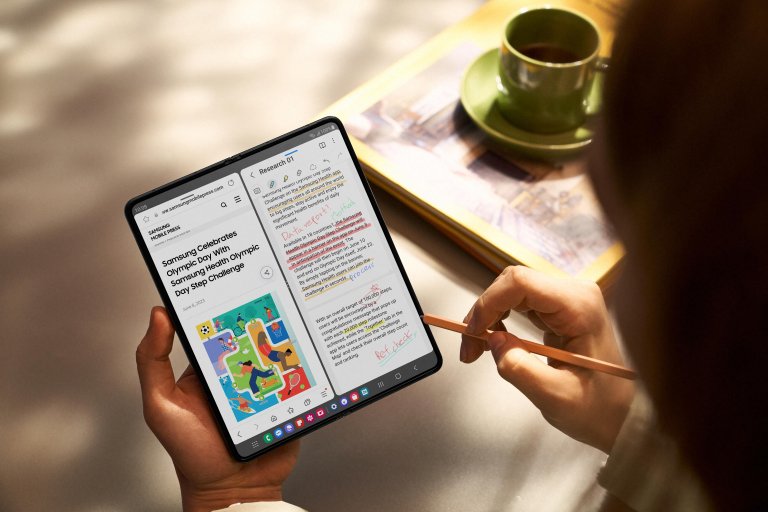
Samsung Galaxy устройствата имат вграден скенер за документи, който в много случаи може успешно да замести пълноразмерен скенер. В ситуации, в които даден документ трябва спешно да бъде препратен нанякъде, опцията е незаменима.
Отваряме камерата, избираме "Сканиране на документ" и насочваме смартфона.
След това документът ще се появи на дисплея така, сякаш е минат през скенер. Тази функция работи най-добре, ако печатът е ясен, без размазвания и без шрифтът да е прекалено дребен. Ако мастилото е размазано, възможно е софтуерът да не засече коректно всички символи.
Същото важи и ако символите са прекалено ситни.
От жълтата икона с буквата "Т" избираме къде да запазим сканираното изображение.






























































